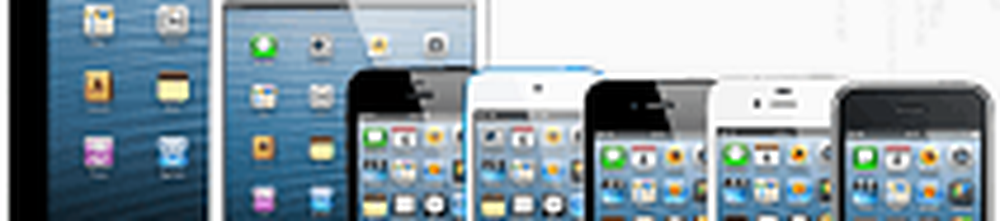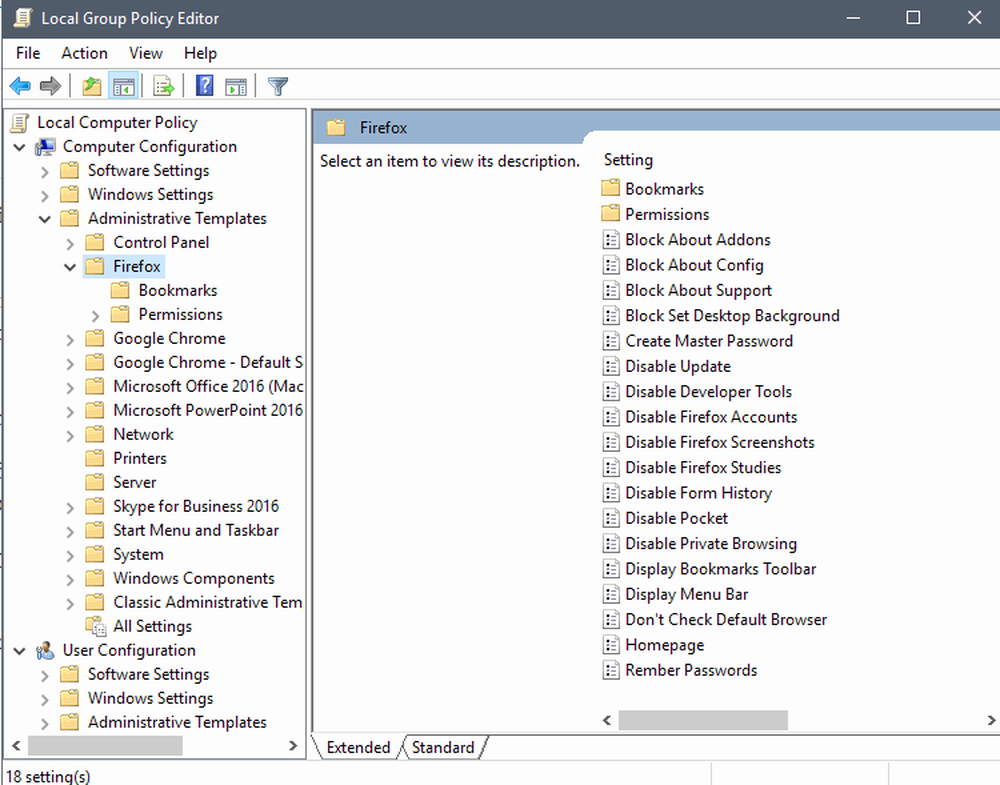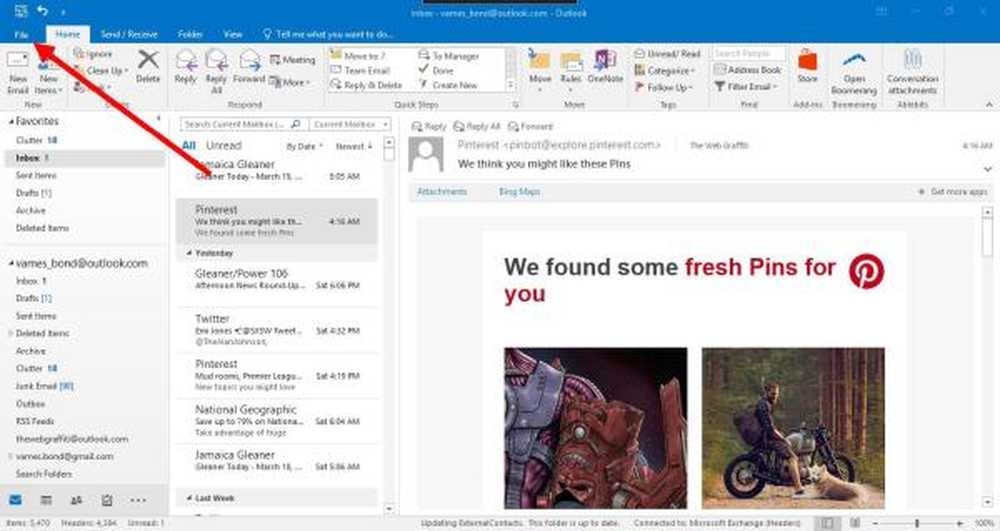Så här visar eller döljer du direkt Windows med Aero Peek [groovyTips]


En av de nya Windows 7-funktionerna som jag använder varje dag är den kallade Aero Peek - Preview Desktop. Gilla Visa skrivbord (som känd i Windows XP och Vista) de Aero Peek Preview Desktop funktionen tar bort eller minimerar alla fönster från skärmen och lämnar dig med en stationär skrivbordsdisplay. Till skillnad från Visa skrivbord kommer Aero Peek Preview Desktop med en twist.
Först låt oss förklara Förhandsgranska skrivbordet metod med Windows 7. Bara Sväva musen över den smala vertikala "Visa skrivbord" knapp (Snabbtangent: Win + Space) på slutet av din Aktivitetsfältet För att få alla dina öppna fönster att försvinner lämnar bara en glasskiss av sig själva. Flytta musen bort från knappen för att få dem att visas igen.

Om du vill minimera alla fönster, helt enkelt Klick de Visa skrivbord knapp (Snabbtangent: Win + D) istället för att bara sväva över det. För att få dem att visas, klicka bara på knappen eller snabbtangenten igen.
Ändamål?
Kanske jobbar du med något som är privat när en medarbetare går upp. Att slå Hotkey Win + Space är snabbt och enkelt för omedelbar integritet. Eller kanske du behöver hitta en fil som du har sparat på skrivbordet och behöver ta bort fönstren? Eller… .
Även om jag gillar den nya funktionaliteten för Aero Peek w / Desktop Preview, kan det hända att vissa tycker att det är irriterande, så Microsoft (självklart) har inkluderat möjligheten att inaktivera funktionen "Hover". Här är stegen:
Så här inaktiverar du Aero Peek Preview Desktop Hover-funktionen
1. Högerklicka de aktivitets~~POS=TRUNC fältet~~POS=HEADCOMP, och då Klick Egenskaper. Under dialogrutan Egenskaper, Un-Check rutan för Använd Aero Peek för att förhandsgranska skrivbordet sedan Klick ok att fortsätta.
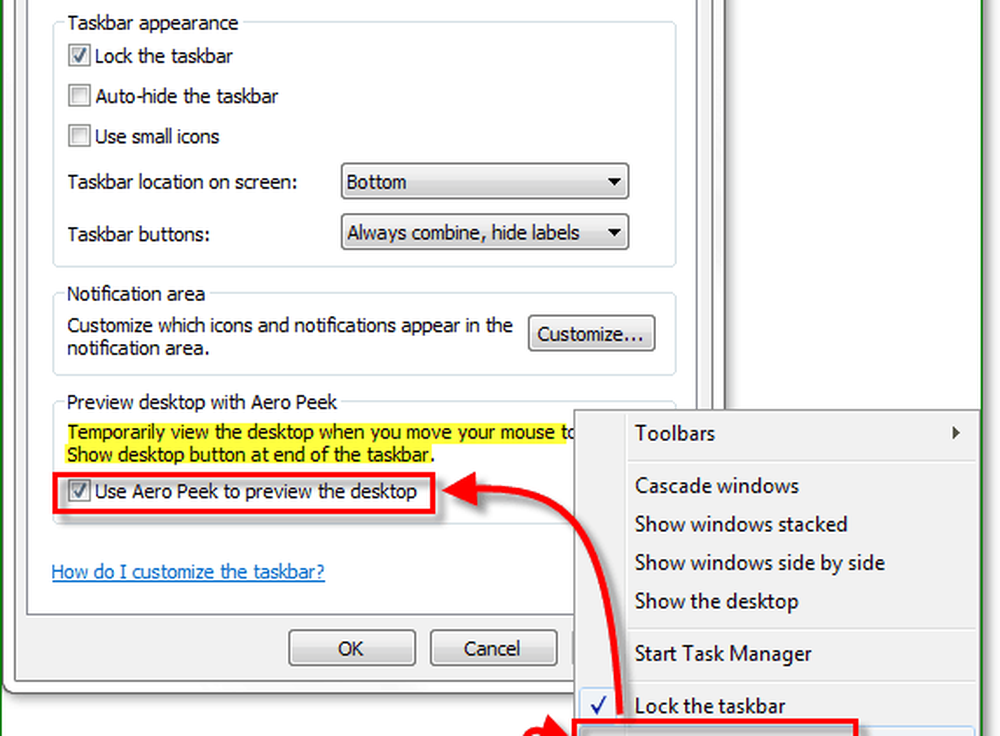
Även om detta kommer att inaktivera funktionen "Höja" Aero Peek Preview Desktop, fungerar snabbtangenten fortfarande. Odd eh?